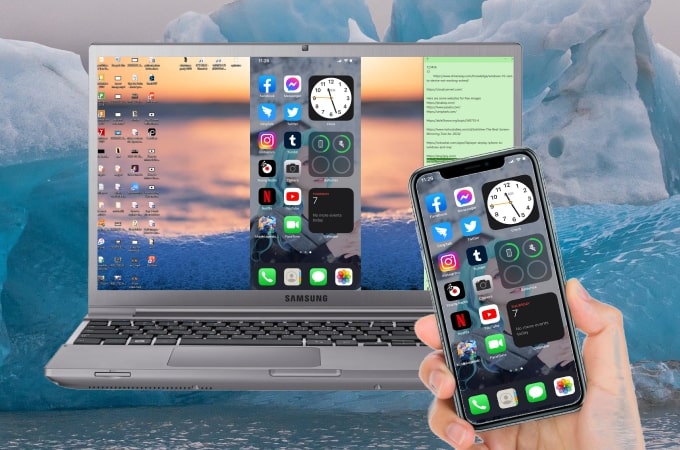안녕하세요 그레이고을입니다.
인스타그램을 사용하는 사람들이 많이 있습니다.
인터넷이 발달하고 작은 스마트폰 하나로 카메라부터 인터넷, 전화까지 모든 기능이 가능해지면서 많은 사람들이 SNS를 이용해 사람들과 소통하고 있다.
그런데 이런 일들이 소셜 미디어 활동에 지쳐서 잠시 알림을 꺼두고 싶지만 나중에 다시 사용하기 위해 계정을 삭제하고 싶지 않을 때가 있습니다.
오늘은 아이폰 PC에서 인스타그램을 비활성화하는 방법을 알아 보겠습니다.
인스타그램 비활성화란 무엇입니까? 비활성화와 계정 삭제의 차이점은 무엇인가요? 계정을 삭제하면 현재까지 사용한 모든 정보가 삭제되고 서비스 이용이 완전히 종료됩니다.
예를 들어 식당을 운영하다가 가게를 닫는 것과 같습니다.
다만, 비활성화란 해당 정보를 그대로 두고, 알림 및 이용을 중단하고, 잠시 연결을 끊는 것을 의미합니다.
레스토랑을 예로 들면, 잠시 쉬기 위해 문을 닫는 것과 같습니다.
그래서 나중에 다시 사용할 계획이라면 계정을 삭제하기보다는 잠시 비활성화해 두는 경향이 있습니다.
아이폰에서? 먼저 아이폰에서 인스타그램 앱을 실행하세요. 여기서 하단의 내 프로필을 클릭하시면 해당 피드로 이동됩니다.
상단의 줄 3개 버튼을 클릭하시면 나타나는 메뉴창에서 ‘설정 및 개인정보’ 항목을 찾으실 수 있습니다.
상단의 ‘계정센터’로 이동한 후 다시 ‘개인정보’로 이동하세요. ‘계정 소유권 및 관리’에 들어가시면 ‘비활성화 또는 삭제’ 항목이 보입니다.
다시 들어가 보겠습니다.
Instagram 계정을 선택하고 다음 화면 상단에서 “계정 비활성화”를 선택해야 합니다.
계정 삭제를 클릭하면 전체 삭제가 되니 주의하시기 바랍니다.
그러면 비밀번호 입력창이 나타나며, 잠시 쉬는 이유를 선택하는 창이 나옵니다.
마지막으로 ‘계정 비활성화’를 클릭하시면 로그아웃 처리가 완료됩니다.
PC에서? 스마트폰 뿐만 아니라 PC로도 할 수 있는 방법이 있습니다.
인스타그램 홈페이지에 접속해 좌측 하단의 ‘세 줄’ 버튼을 클릭하면 나타나는 메뉴에서 ‘설정’을 클릭하세요. 여기서부터는 모바일과 같습니다.
“계정센터” -> “개인정보” -> “계정 소유권 및 관리” -> “비활성화 또는 삭제”를 선택한 후 비밀번호를 입력하고 비활성화하세요. 결론적으로 iPhone 또는 PC에서 Instagram 계정을 비활성화하는 방법을 배웠습니다.
비활성화 후 다시 이용을 원하실 경우, 별도의 절차 없이 앱에 다시 로그인만 하시면 이용 가능합니다.
비활성화 주기는 1주일입니다.
제발. 다음 포스팅에서 뵙겠습니다.